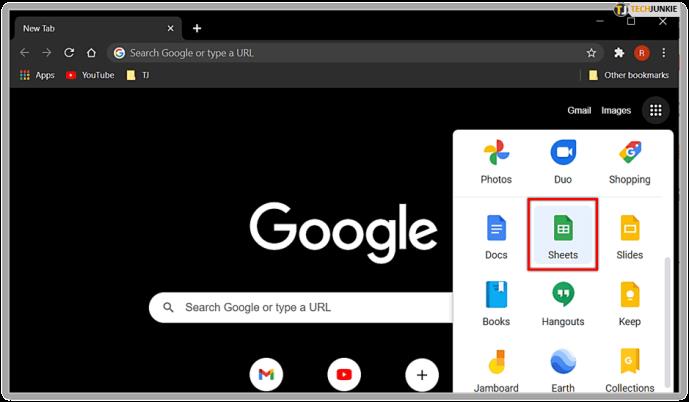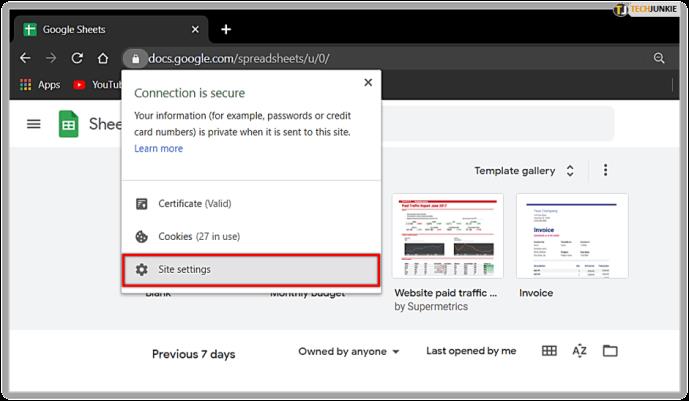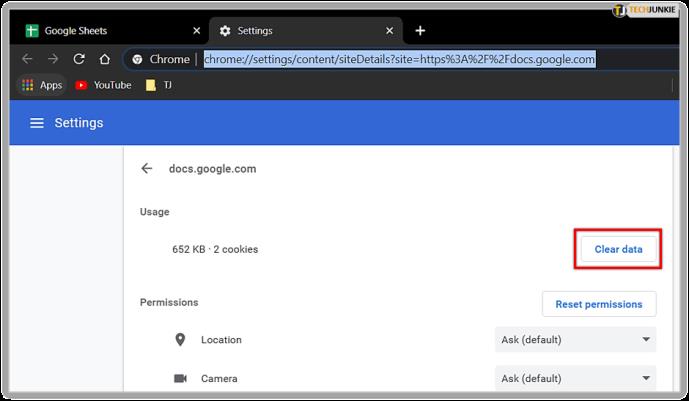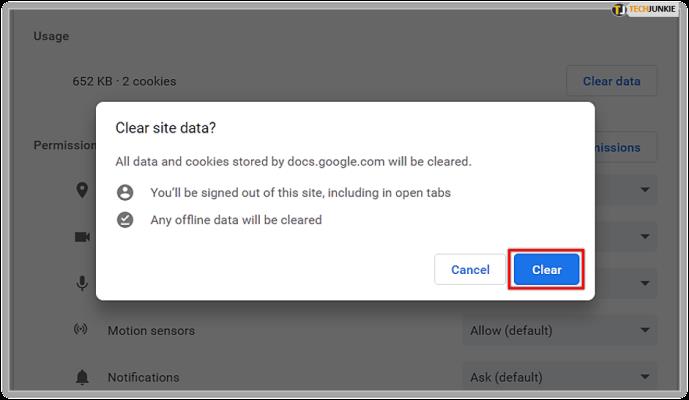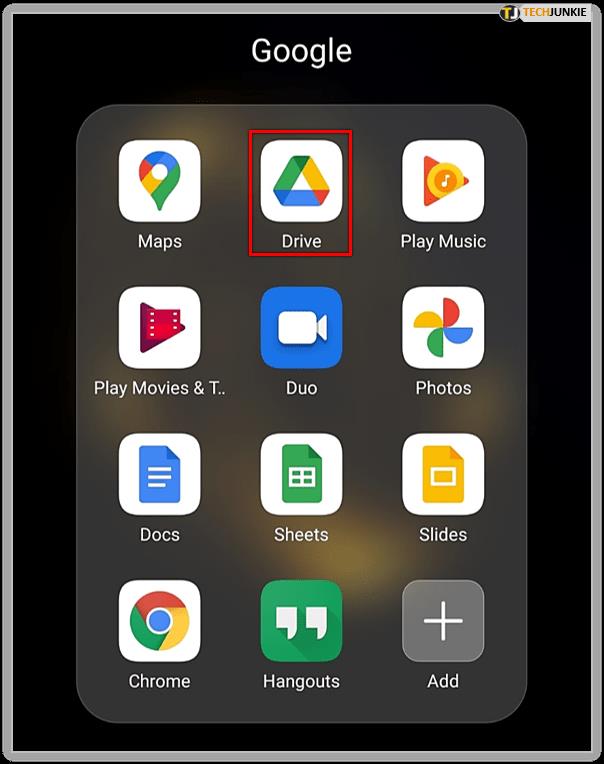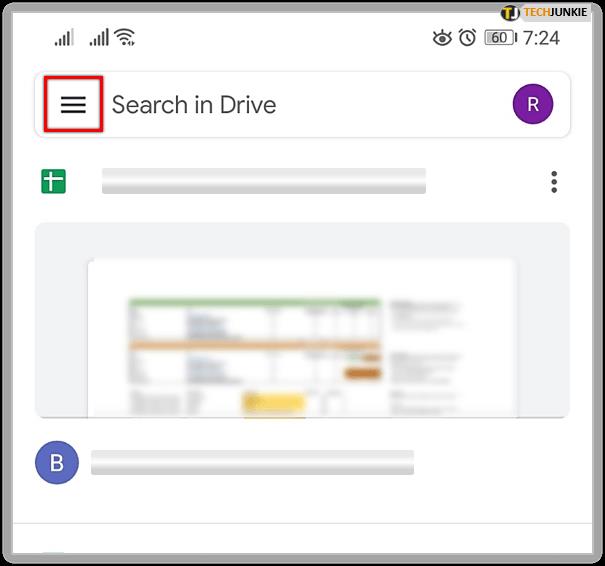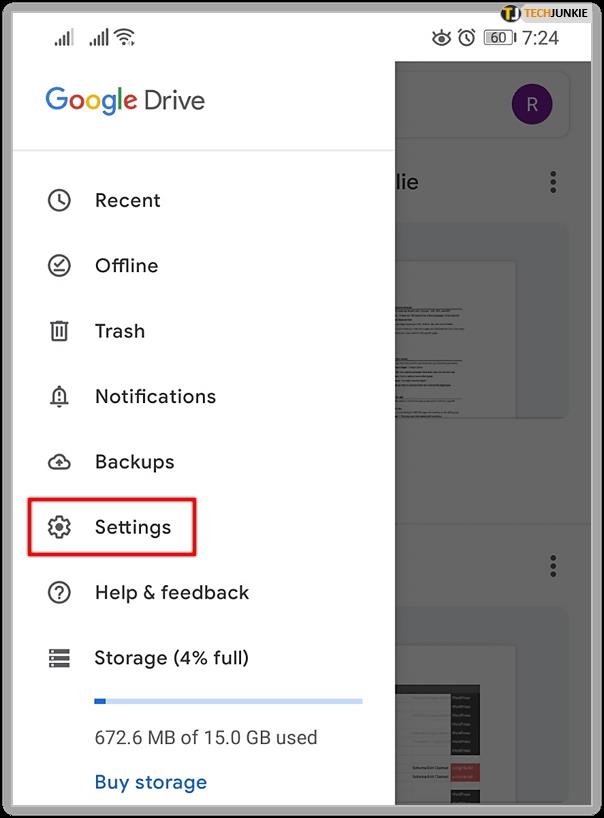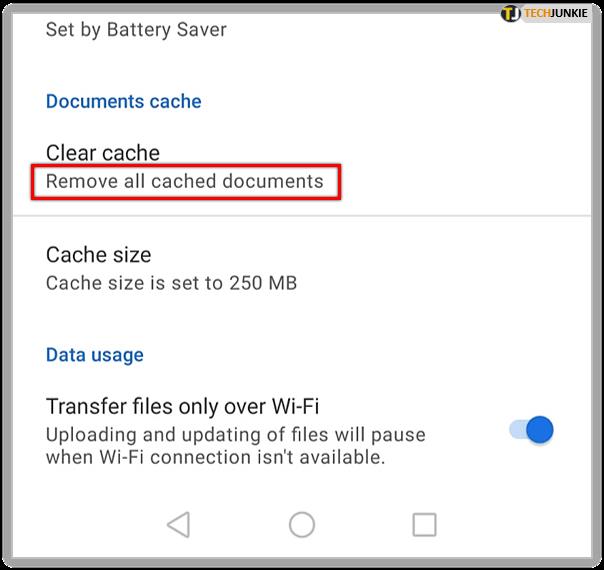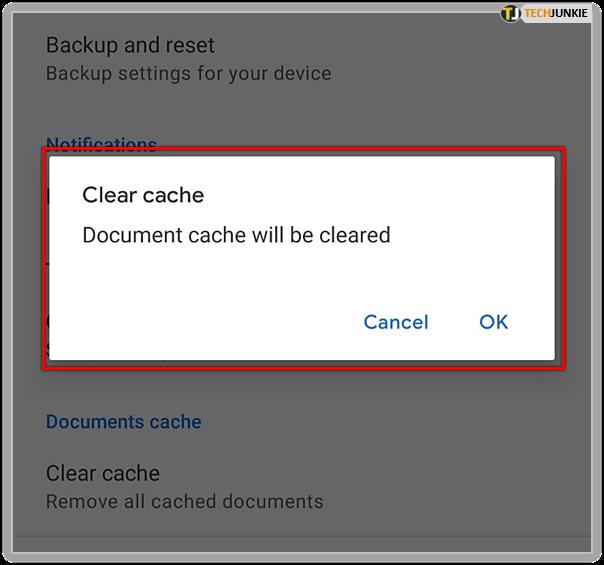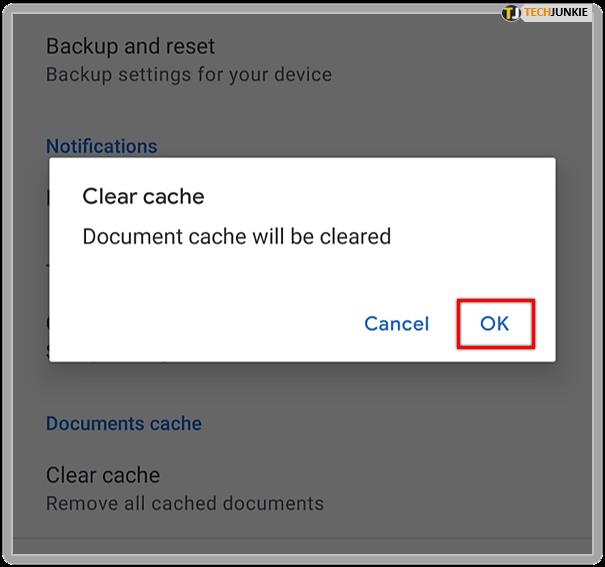Google E-Tablolar'ın yüklenmesi çok mu uzun sürüyor? Veya belgeyi düzenlerken sorun mu yaşıyorsunuz? Çözüm, önbelleği silmek olabilir. Önbellek dosyalarını silmenin, bir belgenin açılmasını hızlandırarak kullanıcı deneyimini geliştirmek gibi çok sayıda faydası vardır.

Ancak, Google E-Tablolar'daki önbelleği hiç temizlemediyseniz nereden başlayacağınız konusunda kafanız karışabilir. Merak etme. Bu kılavuzda, Google E-Tablolar'da önbelleği silmenin kolay bir yolunu öğreneceksiniz. İlgili? Okumaya devam et.
Google E-Tablolarda Önbelleği Temizlemenin İki Yöntemi
Google E-Tablolar'da önbelleği temizlemenin iki yolu vardır. İşte buradalar:
Google E-Tabloları Kullanma
Önbelleği doğrudan Google E-Tablolardan temizlemek için yapmanız gerekenler:
- Google E-Tablolar'ı açın.
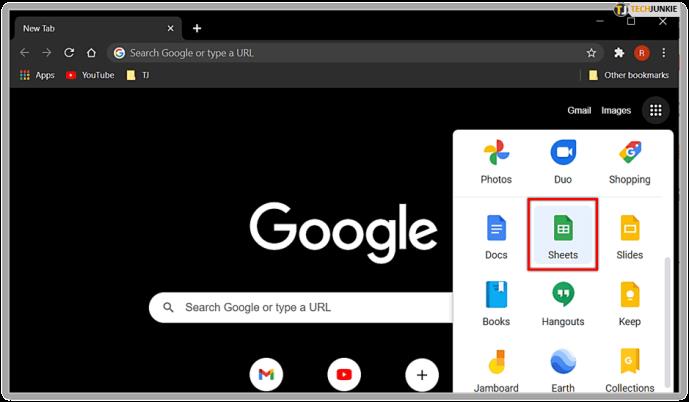
- Adres çubuğunda asma kilit simgesini bulun ve üzerine tıklayın.

- Açılır menüden 'Site ayarları'nı seçin.
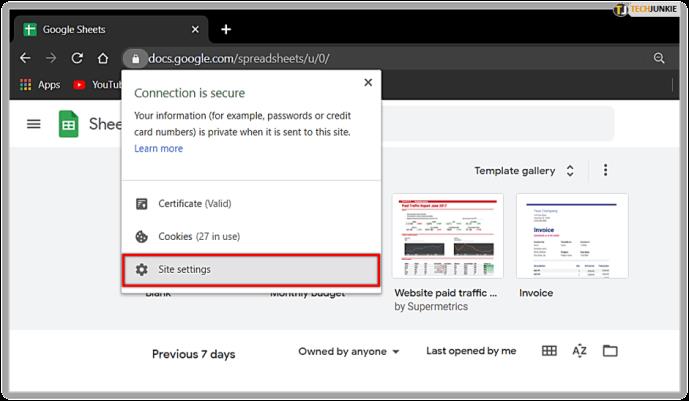
- Ardından, "Kullanım"ı ve yanında "Verileri temizle"yi göreceksiniz.
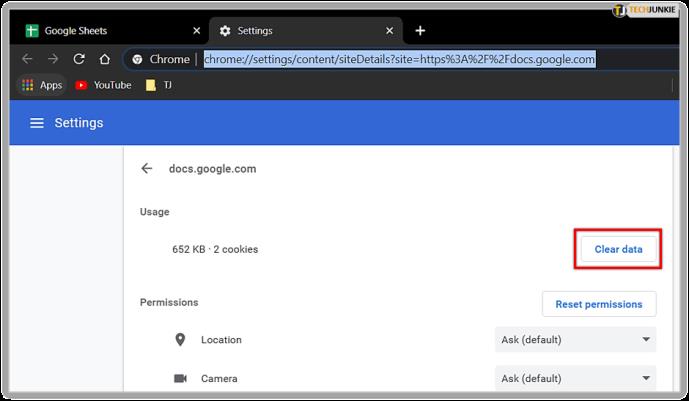
- Bilgileri silmek istediğinizi onaylamanızı isteyen bir açılır mesaj göreceksiniz. 'Temizle'yi seçin.
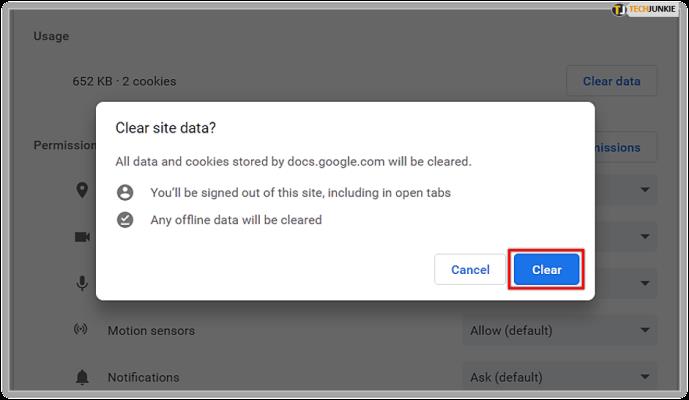
Özellikle önbelleği ilk kez temizliyorsanız, bir süre beklemeniz gerekebileceğini unutmayın.

Google Dokümanlarını Kullanma
Google Dokümanlar'da önbelleği temizlemek, kullanıcıların Google E-Tablolar, Dokümanlar, Slaytlar vb.'deki önbelleği kaldırmasını sağlar. Bunu şu şekilde yapabilirsiniz:
- Google Drive'ı açın.
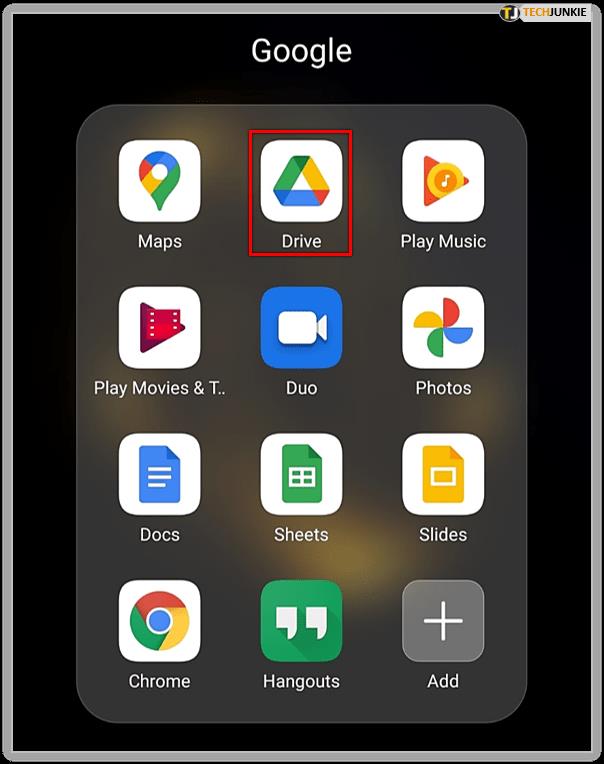
- Ardından, sol üst köşedeki menüyü arayın. Üç yığınlı çizgiler göreceksiniz.
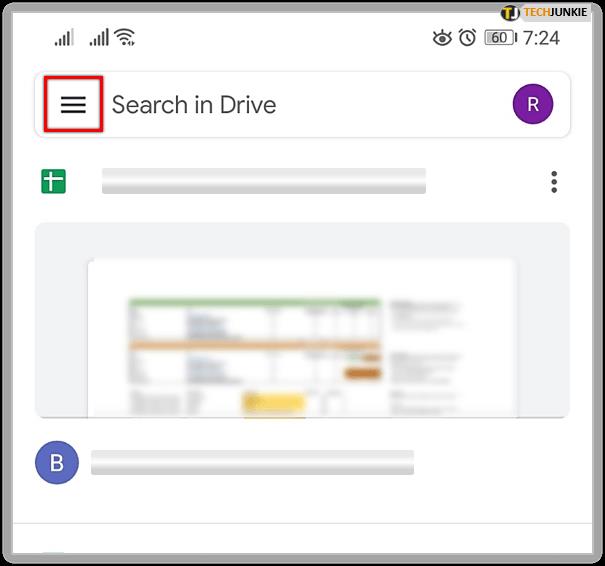
- 'Ayarlar'a dokunun.
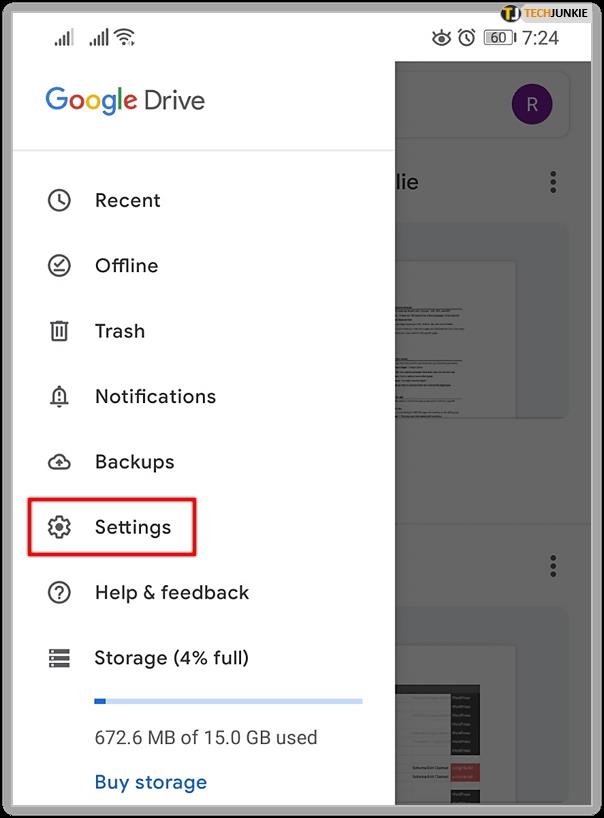
- Ardından, 'Önbelleğe alınmış tüm belgeleri kaldır'ı tıklayın. 'Belge önbelleği' altındadır.
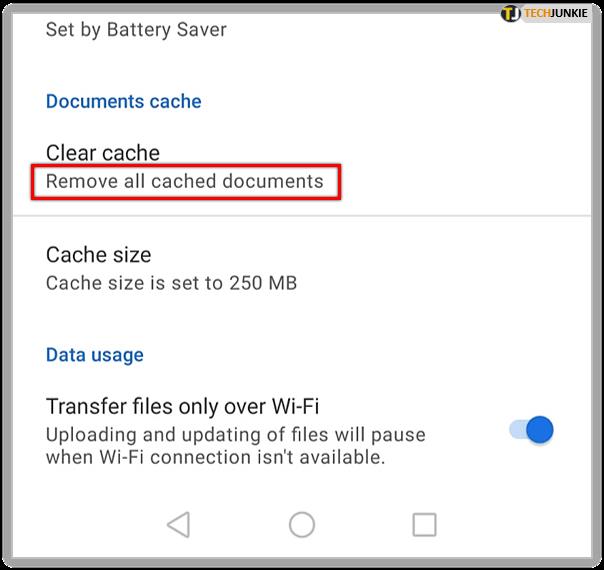
- Silme işlemini onaylamanızı isteyen bir açılır mesaj göreceksiniz.
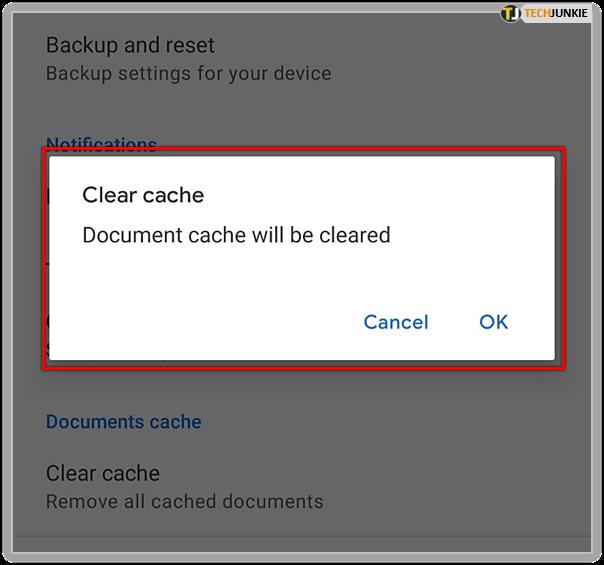
- Son olarak, 'Tamam'a dokunun.
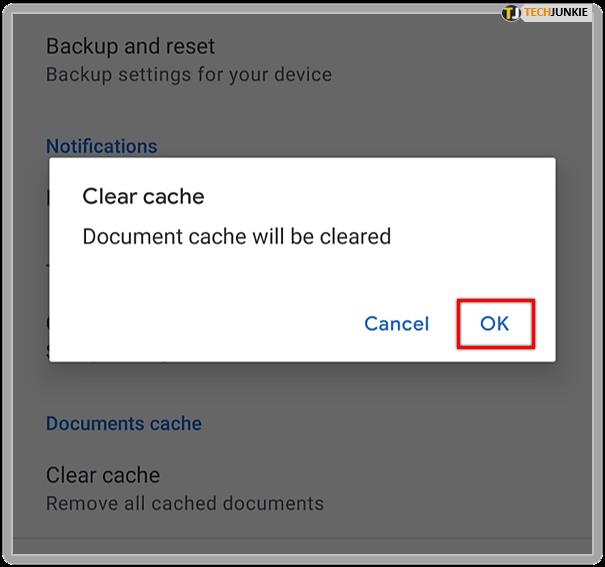
Bu kadar! Tüm Google Drive programlarından önbelleği başarıyla temizlediniz. Şimdi çok daha iyi performans gösterecekler ve yakın zamanda sorun yaşamayacaksınız. Gelecekte Google E-Tablolar ile ilgili başka sorunlarınız olursa yukarıdaki adımları uygulayın.
Bilgisayardaki Önbelleği Temizleme
Artık Google E-Tablolar'da önbelleği nasıl temizleyeceğinizi bildiğinize göre, bilgisayarınızın performansını iyileştirmek için bunu yapmak iyi bir fikir olabilir. Bunu yapmak için tarayıcınızın önbelleğini temizlemeniz gerekir.
Kullandığınız tarayıcıya bağlı olarak, adımlar farklı olabilir. Bir sonraki bölümde, Google Chrome, Mozilla veya Safari kullansanız da önbelleği nasıl temizleyeceğinizi öğreneceksiniz.
Google Chrome'da Önbelleği Temizleme
Google Chrome kullanan ve önbelleği kaldırmak isteyenler aşağıdakileri yapmalıdır:
- Google Chrome'u başlatın.
- Ekranın sağ üst köşesindeki üç nokta menüsünü bulun.
- Üzerine tıklayın ve ardından 'Ayarlar'a dokunun.
- 'Gizlilik ve Güvenlik'e ilerleyin. Altında, 'Tarama verilerini temizle'yi tıklayın.
- Burada, 'Önbelleğe alınmış resimler ve dosyalar'ı silmek için seçin.
- "Zaman aralığı"nın altında bugün, geçen hafta, ay vb. bilgileri silmeyi seçin.
- Son olarak, 'Verileri temizle'yi tıklayın.
Önbelleğe alınan veri miktarına bağlı olarak birkaç dakika beklemeniz gerekebilir.
Mozilla'da Önbelleği Temizleme
Tercih ettikleri tarayıcı olarak Mozilla kullananlar ve önbelleği silmek isteyenler şunu yapmalıdır:
- Mozilla'yı açın.
- Sağ üst köşedeki hamburger menüsüne tıklayın ve 'Seçenekler'i arayın.
- Ardından, 'Gizlilik ve Güvenlik' üzerine dokunun.
- 'Geçmiş'e ilerleyin.
- Altında "Firefox yapacak..." ifadesini göreceksiniz.
- 'Geçmişi asla hatırlama'yı seçin,
- Şimdi, yanındaki 'Geçmişi Temizle'yi tıklayın.
- 'Önbellek'i seçin.
- 'Temizlenecek zaman aralığını' belirleyin.
- 'Tamam'a dokunun.
Safari'de Önbelleği Temizleme
Safari'de önbelleği temizlemek için yapmanız gerekenler:
- Safari sekmesini açın.
- Açılır menüden 'Tercihler'i seçin.
- Sonra, 'Gelişmiş'i tıklayın.
- 'Geliştirme menüsünü menü çubuğunda göster' seçeneğine ilerleyin ve yanındaki kutuyu işaretleyin.
- Ardından, menü çubuğundan 'Geliştir' sekmesine dokunun.
- Önbellekleri Boşalt'a dokunun.

Önbelleği Temizlemenin Faydaları
Önbellek bilgi almayı kolaylaştırsa da, yığılmış önbellek sorunlara neden olabilir. Bunlar, bir tarayıcının veya programın yavaş açılmasını ve hatta değişiklik yapamamayı içerir. Bu yüzden düzenli bakım önemlidir. Bu bölümde, önbelleği kaldırmanın bazı faydalarını inceleyeceğiz.
Geliştirilmiş Performans
Google E-Tablolar'ı sık sık kullanıyorsanız ve web'de geziniyorsanız, önbellek mutlaka birikecektir. Önbelleği temizlemek, performansı artıracak ve hem tarayıcıyı hem de programı hızlandıracaktır. Bunu düzenli olarak yaptığınızda, programın çok yavaş yüklenmesi ihtimali çok düşüktür.
Gelişmiş Güvenlik
Bir tarayıcıda önbelleği temizlemenin bir başka önemli nedeni de güvenliği artırmaktır. Önbellek, diğer kullanıcıların bilgisayarınızı kullanmaları halinde kolayca erişebilecekleri hassas verileri saklar. Bu bilgilere erişimlerinin olmamasını sağlamak için önbelleği temizlemeyi unutmayın.
Önbelleği Temizle!
Google E-Tablolar yavaş yüklendiğinde veya işbirliği yapmayı reddettiğinde hemen bunun ciddi bir sorun olduğunu düşünmeyin. Çoğu durumda çözüm, önbelleği temizlemek olacaktır. Hem Google E-Tablolar'da hem de tarayıcıda önbelleği sık sık temizlemeyi alışkanlık haline getirin.
Peki ya sen? Önbelleği hiç temizledin mi? Bunu yaptıktan sonra cihazın daha hızlı performans gösterdiğini düşünüyor musunuz? Aşağıdaki yorumlar bölümünde bize bildirin.